mineoで動作可能なiOSまとめ|ネットワーク設定方法を解説

mineo(マイネオ)でiPhoneを使用する際に気をつけたいのがiOSのバージョンです。今回は、mineo(マイネオ)で使用できるiOSバージョンをまとめました。mineo(マイネオ)でiPhoneを使いたいという方は必見の内容になっています!ぜひ、ご覧ください。
この記事の目次
mineoでiPhoneを使用する際に気になるのがiOSのバージョンです。今回は、mineoで使用できるiOSバージョンをまとめました。mineoでiPhoneを使いたいという方は必見の内容になっています!ぜひ、ご覧ください。
mineoでiPhoneは使えるのか?
mineoでiPhoneを使えるか知りたい方は多いでしょう。他のMVNOと同様に、mineoでもiPhoneを使うことができます。
また、2019年1月現在、mineoでは下記のモデルを取り扱っています。
- iPhone 8(国内版SIMフリー) 64GB/256GB
- iPhone 8 Plus(国内版SIMフリー) 64GB/256GB
- iPhone 6s(海外版SIMフリー) 64GB
iPhone 7/7 Plusの取り扱いもありましたが、現在、在庫なしとなっています
今お使いのiPhoneをmineoに乗り換えたあとも使い続ける場合に重要なのが、iPhoneがどのキャリアで購入したものなのか?またはSIMフリーなのか?という点、そしてiOSのバージョンが対応しているか?という点です。今回は、後者のiOSのバージョンに関してご紹介します。
mineoでiPhoneを使うならiOSのバージョンが重要
iOSとは、簡単に言うとiPhoneに搭載されているシステムのひとつです。mineoでiPhoneを使用する場合は、こちらのiOSのバージョンが重要になってきます。iOSは常にAppleによってバージョンアップされているので、mineoでも動作確認されているバージョンとそうでないバージョンがあります。
mineoのiOSに関する情報をいち早く手に入れたいなら、mineoが運営している「スタッフブログ(王国通信)」をご覧ください。mineoに関するニュースを日々更新しているので、最新の情報が手に入ります。
mineoで動作確認されているiOSバージョンまとめ
mineoで動作確認されているiOSバージョンをまとめましたので、自分のiPhoneのバージョンで使えるのかチェックしてみましょう。
実際に使用する場合は、プロファイルのインストールと機種によってはSIMロック解除の必要があります。また、下記のバージョン以外にも動作確認されているものもありますが、自己責任で使用しましょう。
対応しているバージョンは2019年1月時点のものです。OSのアップデートにより対応バージョンが変更となる可能性もあるので注意してください。


どのくらいおトクなの?
をもとに算出
プランをみつけよう
Aプラン(au回線)で動作確認されているiOSバージョン
| モデル | iOS | SIMフリー | mineo ブランド | au ブランド | docomo ブランド | SoftBnak ブランド |
|---|---|---|---|---|---|---|
| iPhone XR | iOS12.1.2(16C101) | ○ | ○ | |||
| iPhone XS Max | ○ | ○ | ||||
| iPhone XS | ○ | ○ | ||||
| iPhone X | ○ | ○ | ○ | |||
| iPhone 8 Plus | ○ | ○ | ○ | ○ | ||
| iPhone 8 | ○ | ○ | ○ | ○ | ||
| iPhone 7 Plus | ○ | ○ | ○ | ○ | ○ | |
| iPhone 7 | ○ | ○ | ○ | ○ | ○ | |
| iPhone SE | ○ | ○ | ○ | ○ | ||
| iPhone 6s Plus | ○ | ○ | ○ | ○ | ||
| iPhone 6s | ○ | ○ | ○ | ○ | ○ | |
| iPhone 6 Plus | ○ | ○ | ||||
| iPhone 6 | ○ | ○ | ||||
| iPhone 5s | ○ | ○ | ||||
| iPhone 5c | iOS10.3.3(14G60) | ○ | ○ |
Dプラン(docomo回線)で動作確認されているiOSバージョン
| モデル | iOS | SIMフリー | mineo ブランド | au ブランド | docomo ブランド | SoftBnak ブランド |
|---|---|---|---|---|---|---|
| iPhone XR | iOS12.1.2(16C101) | ○ | ○ | |||
| iPhone XS Max | ○ | ○ | ||||
| iPhone XS | ○ | ○ | ||||
| iPhone X | ○ | ○ | ○ | |||
| iPhone 8 Plus | ○ | ○ | ○ | ○ | ||
| iPhone 8 | ○ | ○ | ○ | ○ | ||
| iPhone 7 Plus | ○ | ○ | ○ | ○ | ○ | |
| iPhone 7 | ○ | ○ | ○ | ○ | ○ | |
| iPhone SE | ○ | ○ | ○ | ○ | ||
| iPhone 6s Plus | ○ | ○ | ○ | ○ | ||
| iPhone 6s | ○ | ○ | ○ | ○ | ○ | |
| iPhone 6 Plus | ○ | ○ | ||||
| iPhone 6 | ○ | ○ | ||||
| iPhone 5s | ○ | ○ | ||||
| iPhone 5c | iOS10.3.3(14G60) | ○ | ○ |
Sプラン(SoftBank回線)で動作確認されているiOSバージョン
| モデル | iOS | SIMフリー | mineo ブランド | SoftBnak ブランド | Y!mobile ブランド |
|---|---|---|---|---|---|
| iPhone XR | iOS12.1.2(16C101) | ○ | ○ | ||
| iPhone XS Max | ○ | ○ | |||
| iPhone XS | ○ | ○ | |||
| iPhone X | ○ | ○ | |||
| iPhone 8 Plus | ○ | ○ | ○ | ||
| iPhone 8 | ○ | ○ | ○ | ||
| iPhone 7 Plus | ○ | ○ | |||
| iPhone 7 | ○ | ○ | |||
| iPhone SE | ○ | ○ | ○ | ||
| iPhone 6s Plus | ○ | ○ | |||
| iPhone 6s | ○ | ○ | ○ | ||
| iPhone 6 Plus | ○ | ○ | |||
| iPhone 6 | ○ | ○ | |||
| iPhone 5s | ○ | ○ | |||
| iPhone 5c | iOS10.3.3(14G60) | ○ | ○ |
mineo(マイネオ)でiPhoneを利用する場合の注意点
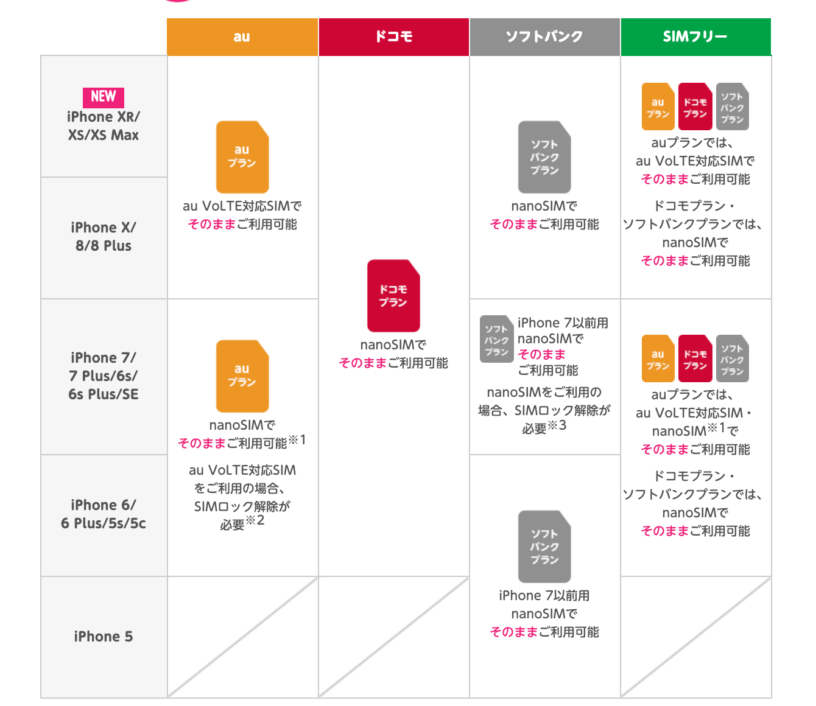
出典:mineo
mineoでiPhoneを利用する際に注意したいのが契約するプランです。自分のiPhoneと同じキャリアの回線を契約するのがおすすめです。
mineoは、auの回線を使ったAプラン、docomoの回線を使ったDプラン、SoftBankの回線を使ったSプランを用意しています。auのiPhoneを継続して使う場合は、Aプランを契約しましょう。これがdocomoのiPhoneの場合はDプラン、SoftBankのiPhoneの場合はSプランとなります。SIMフリー端末はどのプランでも契約できます。
異なるキャリアの回線を利用したい方は、契約していたキャリアでSIMロック解除の手続きを行いましょう。例えば、docomoブランドのiPhone 7はSIMロック解除すればau回線のAプランを契約できます。
ただし、SIMロックを解除しても動作確認されていない場合は使用できません。上記の表を見てみると、Aプランで利用できるiPhone XSはSIMフリー端末とauブランド端末となっています。これは、docomoブランド端末やSoftBankブランド端末のiPhone XSは動作確認が取れていないため使用できない、もしくは自己責任で使用してください、ということになります。
SIMロック解除について、詳しくは以下の記事で説明しています。
iPhoneでネットワーク設定する方法とは?
最後にiPhoneでネットワーク設定する方法を紹介します。iPhoneでmineoを契約したらネットワーク設定を行わないとネットにつなぐことはできません。本章を参考にネットワーク設定を行いましょう。
各プランとも、iPhoneを起動してWiFi等でネットに接続します。この状態で標準ブラウザのSafariを起動し、手順①のアドレスへ移動してください。あとは、プロファイルのインストールをタップしてパスコードを入力。手順通りに進めていくとネット接続が完了します。
すべての作業が終わったらWiFi等を切ってネットに接続できるか確認してください。接続できていれば初期設定完了です。
Aプランの場合
- Safariで「http://mineo.jp/apn/mineo-a2.mobileconfig」にアクセスする
- プロファイルのインストール画面が開くので、「インストール」をタップ
- パスコードを入力
- 警告画面を確認し、「インストール」をタップ
- 再度、「インストール」をタップ
- 「完了」をタップ
iPhone 5s/5cの場合は「http://mineo.jp/apn/mineo-a1.mobileconfig」このアドレスに移動してください。
Dプランの場合
- Safariで「http://mineo.jp/apn/mineo-d1.mobileconfig」にアクセスする
- プロファイルのインストール画面が開くので、「インストール」をタップ
- パスコードを入力
- 警告画面を確認し、「インストール」をタップ
- 再度、「インストール」をタップ
- 「完了」をタップ
Sプランの場合
- Safariで「https://mineo.jp/apn/mineo-s2.mobileconfig」にアクセスする
- プロファイルのインストール画面が開くので、「インストール」をタップ
- パスコードを入力
- 警告画面を確認し、「インストール」をタップ
- 再度、「インストール」をタップ
- 「完了」をタップ
▼mineoのAPN設定方法については以下記事でより詳しく解説しています。
mineoでiPhoneを使う場合はiOSのバージョンを確認しよう!
mineoで動作確認が取れているiPhoneを調べる際は、そのモデルやどこで購入したか(SIMフリー端末かキャリア端末か)、そしてiOSのバージョンも確認するようにしましょう。
mineoはau、docomo、SoftBankの3つの回線を扱うトリプルキャリアMVNOです。どのキャリアで契約していても、同じ回線への乗り換えであればSIMロック解除なしで今お使いのiPhoneをそのまま利用できるという、とても魅力的な企業です。(一部、SIMロック解除が必要であったり、動作確認取れていない端末もあります)
パケットを分けあったり贈りあったりできるサービスや、疑問・困りごとを相談したり解決できるコミュニティサイト「マイネ王」、選びやすい料金プランなども特長です。最新iPhoneや最新iOSバージョンの動作確認に素早く対応するなどサポート体制も充実している印象です。キャリアからの乗り換えも安心してできるでしょう。


































